Ustvarjanje animacij v Robloxu ni težko, vendar tudi ni hiter postopek. Vključuje ustvarjanje animacij in skriptov za doseganje uporabnega rezultata, ki ga lahko uporabite in objavite za celotno skupnost.

Poze
Ustvarjanje animacije likov v Roblox Studio vključuje ustvarjanje poz. Poze lahko naredite tako, da določene dele telesa premikate pod različnimi koti. Ko imate več poz, jih bo animacija zmešala in ustvarila gladek prehod iz poze v pozo.
Kako definirati pozo
- Nastavite položaj okvirja za svojo pozo tako, da premaknete drsnik z miško.
- Kliknite na komponento naprave.

- Zasukajte element, kakor želite.
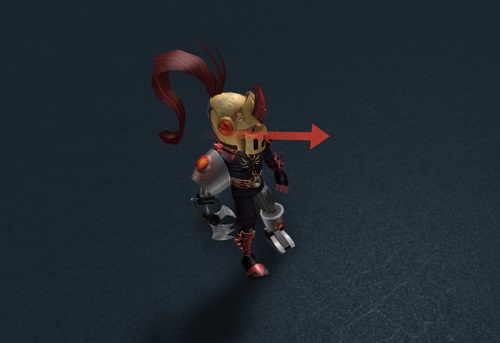 Po tem koraku boste opazili, da bo vrstica za čiščenje označevala ustvarjanje nove skladbe. Imel bo simbol diamanta. Vsaka poza bo imela svojo sled.
Po tem koraku boste opazili, da bo vrstica za čiščenje označevala ustvarjanje nove skladbe. Imel bo simbol diamanta. Vsaka poza bo imela svojo sled. - Izberite nov del telesa in prilagodite pozi.
- Pritisnite gumb Predvajaj v zgornjem levem kotu okna.
To vam bo omogočilo predogled animacije. Vedno naredite to, da se prepričate, da ste na pravi poti.
Poze za fino nastavitev
Ko končate s pozami, je čas za delo na animaciji. Kot smo že omenili, bo animator zgladil prehod. Vendar to ne pomeni, da ne morete ročno izboljšati stvari na svojem koncu.
Ključne kadre lahko prilagodite, da izboljšate svojo končno animacijo. Dodate lahko nove ključne okvire in izbrišete tisto, kar menite, da ni potrebno. Prav tako lahko uredite časovni okvir, da bodo prehodi bolj gladki in verjetnejši.
Ponovna uporaba poz
Ni nujno, da je vsak okvir animacije edinstvena poza. Določene poze lahko znova uporabite, da ohranite kontinuiteto animacije. Standardne kombinacije tipk za kopiranje in lepljenje delujejo tako v operacijskem sistemu Windows kot Mac.
- Kliknite ikono diamanta poleg ključnega okvirja, ki ga želite kopirati.
- Pritisnite Ctrl+C.
- Premaknite vrstico na nov položaj.
- Pritisnite Ctrl+V.
Če izberete ključni okvir in pritisnete Delete ali Backspace, ga lahko odstranite iz animacije. Kot lahko vidite, Roblox Studio naredi stvari zelo prijazne za začetnike s standardnimi ukazi na tipkovnici.
Izbira vrste animacije
Obstaja nekaj vrst animacij, s katerimi lahko Roblox združi vaše poze.
- Linearna.
- kubični.
- Konstantno.
- Elastično.
- Odskoči
Vsaka možnost se nanaša na drugačno vrsto lajšanja animacije. Pomirjanje je koncept, ki se nanaša na to, kako se predmet premika med ključnimi okvirji. Linearno popuščanje se nanaša na enakomerno gibanje ali konstantno hitrost. Elastic bo poskušal premakniti predmet podobno, kot bi se premikal, če bi bil pritrjen na gumijasti trak.
Kubično sproščanje uporablja kubično interpolacijo za olajšanje vnosa in izstopa iz ključnih okvirjev. Olajšanje odbijanja lahko naredi animacije nekoliko poskočne. Še posebej na začetku in koncu animacije.
Nenazadnje lahko zaradi nenehnega popuščanja stvari postanejo videti bolj razdrobljene. Ta tip se izvede tako, da se ključni okvirji zaskočijo skupaj in se vmesna interpolacija odpravi.
Vsakega boste morali poskusiti, da ugotovite, kaj je najboljše za vaš model značaja. Nobena vrsta lajšanja ni boljša od drugih. Modeli znakov in vrsta rotacije, ki jo uporabite, bodo določili, katera animacija lahko poskrbi, da stvari tečejo gladko.
Nastavitve in dogodki animacije
V urejevalniku animacij boste našli gumb Looping. Omogočil vam bo zanko določenih animacij. Vendar ne bo optimalno združil končnega ključnega okvirja s prvim ključnim okvirjem.

Rešitev te težave bi bila, da kopirate svoj prvi ključni okvir in ga uporabite kot zadnjega. Če to storite, bo zankalnik lahko interpoliral med dvema ključnima okvirjema.
Na tej točki boste želeli dodeliti prednost svoji animaciji. Prioritete so razvrščene takole od najnižje do najvišje.
- Jedro.
- Nedejaven.
- Premikanje.
- Ukrep.
Upoštevajte, da vam bo nastavitev višje prioritete omogočila, da med predvajanjem preglasite animacijo z nižjo prioriteto.
Kako razkriti in ustvariti dogodke
- Kliknite gumb zobnika v zgornjem desnem kotu časovnice.
- Izberite možnost Prikaži dogodke animacije.
- Izberite položaj na časovnici za nov dogodek.
- Izberite gumb Uredi animacijske dogodke.
- Kliknite možnost Dodaj dogodek.
- Poimenujte svoj novi dogodek.
- Pojdite na polje parametrov in vnesite niz parametrov.
- Pritisnite Shrani, da registrirate nov dogodek.
Vedeli boste, ali je to delovalo, ko postane marker viden na tem mestu na časovni premici.
- Izberite oznako dogodka.
- Kopirajte dogodek.
- Premaknite drsnik v desno, kolikor mislite, da bi dogodek moral trajati.
- Pritisnite Ctrl+V.
Kako shraniti animacije
Animacijo shranite kot KeyframeSequence. To storite tako:
- Kliknite ikono s tremi pikami v oknu urejevalnika.
- Izberite možnost Shrani.
- Znova kliknite ikono s tremi pikami.
- Izberite možnost Izvozi.
- Kopirajte ID sredstva, ki ga poda URL – to je zadnja številka v URL-ju.
Če samo shranite animacijo in je ne izvozite, je ne boste mogli uporabljati zunaj urejevalnika. Poleg tega boste potrebovali ID sredstva za skriptiranje animacije za uporabo v igrah.
Spodbujanje mladih oblikovalcev pri ustvarjanju animacij
Po vsem mnenju je Roblox prefinjena platforma z zmogljivim in naprednim studijskim urejevalnikom. Kljub temu je vsaj urejevalnik animacij vidik Roblox Studia, ki ga je enostavno naučiti.
Na podlagi vaših izkušenj z Robloxom in drugimi orodji za ustvarjanje animacij nam sporočite, kaj je po vašem mnenju treba izboljšati? Ali vam je ljubši trenutni vmesnik ali bi želeli, da je vključenih več skriptov?


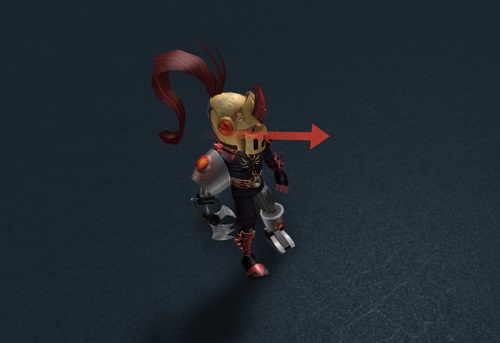 Po tem koraku boste opazili, da bo vrstica za čiščenje označevala ustvarjanje nove skladbe. Imel bo simbol diamanta. Vsaka poza bo imela svojo sled.
Po tem koraku boste opazili, da bo vrstica za čiščenje označevala ustvarjanje nove skladbe. Imel bo simbol diamanta. Vsaka poza bo imela svojo sled.